Наведені в статті приклади відтворювалися в конфігурації «Бухгалтерія для України» (редакція 1.2, не нижче релізу 1.2.26). Методика, описана в статті, також актуальна для конфігурацій «Управління торговим підприємством для України» (редакція 1.2, не нижче релізу 1.2.26), «Управління виробничим підприємством для України» (редакція 1.3, не нижче релізу 1.3.35).
загальні положення
У типових конфігураціях реалізована можливість завантаження та зберігання вхідних податкових документів в електронному вигляді, а також можливість автоматичного заповнення даними з ХМL-файлу.
Передбачено кілька варіантів завантаження електронних вхідних податкових накладних в інформаційну базу:
- Завантаження електронного документа в форматі XML з файлу.
- Завантаження електронного документа в форматі XML з програми «1С: Звіт»: 2.1. Завантаження відповідного XML-документа вхідної податкової накладної. 2.2. Групова завантаження вхідних податкових накладних в форматі XML.
Після завантаження XML-файла, документ «Реєстрація вхідного податкового документа» можна автоматично заповнити за даними такого вхідного електронного документа в форматі XML. Заповнити форму виконується по кнопці «Заповнити» - «Заповнити суми з XML».
Для користувачів «1С: Звіт» також реалізовано автозаповнення документів «Реєстрація вхідного податкового документа» при груповій завантаженні електронних податкових документів з підсистеми 1С: Звіт, по кнопці «Завантажити документи з 1С: Звіт».
У разі якщо придбання має пропорційно обкладене ПДВ призначення (ст. 199 ПКУ), автоматично заповнюється один рядок документа. Розбити її на 2 рядки (що включаються в рядки 15.1 і 15.2 Декларації з ПДВ) можна за допомогою кнопки «Рядки за пропорційним ПДВ - Розділити поточний рядок».
Звернути увагу!- Довантажувати електронний податковий документ в форматі ХМL, можна і в уже оформлений на підставі прибуткової накладної документ «Реєстрація вхідного податкового документа».
- Для автоматичного заповнення табличної частини вхідної податкової накладної, також можна скористатися звичними методами заповнення по кнопці «Заповнити» - «Заповнити за договором», «Заповнити по документу основи», «Заповнити по документу основи з урахуванням залишків». При цьому попередньо необхідно заповнити реквізити шапки документа.
1. Завантаження електронного документа в форматі XML з файлу
1. Електронний податковий документ в форматі XML прикріплюється до документа «Реєстрація вхідного податкового документа» по кнопці «Вхідний документ у форматі XML» - «Завантажити з файлу». розташованої на верхній панелі документа (Рис. 1).
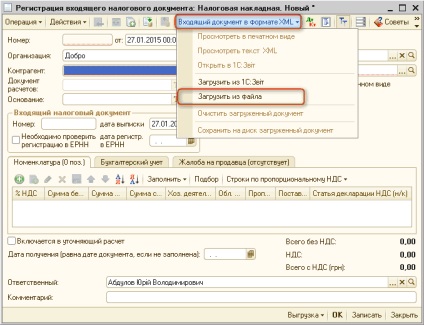
Малюнок 1 - завантаження вхідної податкової накладної в форматі ХМL з файлу
2. Після подгрузки електронного документа до нового документу «Реєстрація вхідного податкового документа», користувачам надається можливість автозаповнення такого документа по кнопці «Заповнити» - «Заповнити суми з XML».
Заповниться наступна інформація (Рис. 2):
- організація (якщо не відбилася автоматично при створенні нового документа, за даними налаштувань користувача);
- контрагент;
- договір;
- номер і дата вхідного документа (дата / номер коригування для Додатка 2);
- рядки з сумами і ставками в табличній частині документа.
При цьому проходить перевірка на відповідність даних по організації, контрагенту і договором. При збігу даних:
- по організації: ІПН;
- по контрагенту: ІПН і ЄДРПОУ;
- за договором: номер і дата,
система відобразить повідомлення, і реквізити в документі заповняться.
Якщо ж інформація ХМL-файлу не збігається з даними існуючими в базі, відповідні реквізити заповнені не будуть.
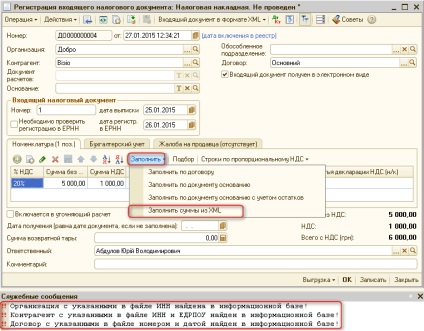
Малюнок 2 - автоматичне заповнення вхідного податкового документа за даними ХМL-файлу
Також необхідно пам'ятати, що в разі ведення взаєморозрахунків «за розрахунковими документами» (рахунках, замовленнями) необхідно самостійно вказати такий розрахунковий документ.
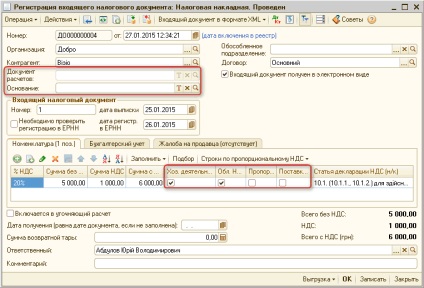
Малюнок 3 - реквізити документа, які необхідно заповнити вручну
2. Завантаження електронного документа в форматі XML з програми «1С: Звіт»
2.1. Завантаження відповідного XML-документа вхідної податкової накладної
1. Завантаження відповідного електронного документа в форматі XML з «1С: Звіт» в документ «Реєстрація вхідного податкового документа», здійснюється по кнопці «Вхідний документ у форматі XML» - «Завантажити з 1С: Звіт». розташованої на верхній панелі документа.
Важливо.
У документі обов'язково попередньо вказуються організація, контрагент, номер, дата вхідного податкового документа, а також при необхідності, вибирається вид операції (Рис. 4). Без цих даних система не зможе синхронізувати інформацію і довантажити потрібний ХМL-файл з «1С: Звіт».
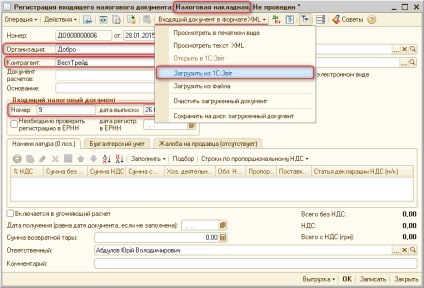
Малюнок 4 - завантаження вхідної податкової накладної в форматі ХМL з «1С: Звіт»
2. Після подгрузки електронного документа до нового документу «Реєстрація вхідного податкового документа», користувачам надається можливість автозаповнення такого документа по кнопці «Заповнити» - «Заповнити суми з XML».
Крім рядків із сумами і ставками в табличній частині, в шапці документа заповниться також договір з контрагентом (якщо він не заповнився автоматично при виборі контрагента, з налаштування картки контрагента) (Рис. 5).
При цьому проходить перевірка на відповідність даних за договором (номер і дата). При збігу даних система відобразить повідомлення, і договір заповниться.
Якщо ж дата і номер договору ХМL-файлу не збігаються з даними існуючими в базі, договір не заповниться.
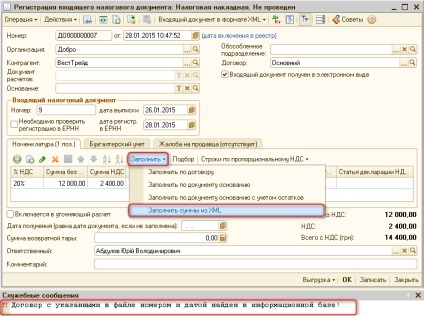
Малюнок 5 - автоматичне заповнення вхідного податкового документа даними ХМL-файлу завантаженого з «1С: Звіт»
Також необхідно пам'ятати, що в разі ведення взаєморозрахунків «за розрахунковими документами» (рахунках, замовленнями) необхідно самостійно вказати такий розрахунковий документ.
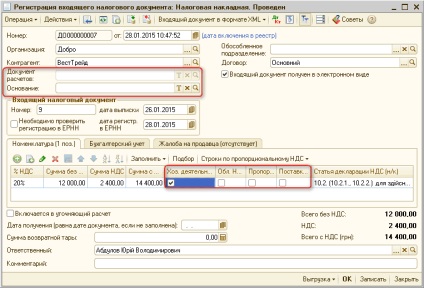
Малюнок 6 - реквізити документа, які необхідно дозаповнити вручну
2.2. Групова завантаження вхідних податкових накладних в форматі XML з «1С: Звіт»
1. Групова завантаження зареєстрованих в ЄРПН електронних документів, виписаних контрагентами, здійснюється за допомогою обробки "Завантаження вхідних податкових документів в форматі XML з« 1С: Звіт »». Обробку можна відкрити при натисканні кнопки «Завантажити документи з 1С: Звіт» в журналі документів «Реєстрація вхідних податкових документів» ( «Запис книги придбання»).
Для коректного завантаження вхідних податкових накладних, необхідно (Рис. 7):
- заповнити реквізит «Період виписки», в якому вказується саме період виписки податкових накладних постачальником, але не дати їх отримання або оформлення в інформаційній базі;
- заповнити реквізит «Організація», вказавши організацію-покупця від імені якої ведеться облік в інформаційній базі;
- натиснути на кнопку «Завантажити XML-документи» нижній панелі обробки "Завантаження вхідних податкових документів в форматі XML з« 1С: Звіт »».
Для завантаження вхідних податкових накладних по конкретному контрагенту, в формі обробки потрібно заповнити реквізит «Контрагент», вказавши постачальника товарів / послуг з довідника «Контрагенти».
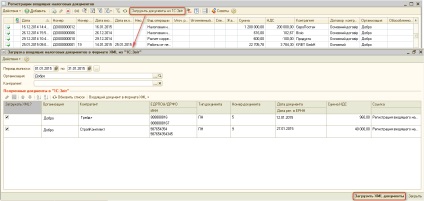
Малюнок 7 - групова завантаження вхідних податкових накладних
У разі якщо документи «Реєстрація вхідного податкового документа» в базі ще не створені, то вони будуть сформовані при завантаженні з «1С: Звіт» з прикріпленими ХML-файлами вхідних податкових документів, а також із заповненими даними:
- контрагент;
- договір;
- номер і дата вхідної податкової накладної;
- ставки і суми в табличній частині.
Також необхідно пам'ятати, що в разі ведення взаєморозрахунків по «розрахунковими документами» (рахунках, замовленнями) необхідно самостійно вказати такий розрахунковий документ.
Важливо.
Якщо ж документи «Реєстрація вхідного податкового документа» в базі вже створені. то для коректного завантаження з «1С: Звіт» ХML-файлів таких податкових документів, необхідно перевірити, чи вказані в них дата і номер вхідних податкових накладних. Тільки так система зможе синхронізувати інформацію і завантажити в уже існуючий документ ХML-файл з програми «1С: Звіт».
Тобто, при завантаженні з «1С: Звіт», для кожного з виявлених електронних документів в автоматизованому режимі підбирається або створюється документ «Реєстрація вхідного податкового документа», до якого прикріплюється електронний документ.
Інші матеріали по темі:
Сторінка згенерована за 0,096687 секунд: MySql 0,070523 секунд, 1 запитів